Cu peste 180 de milioane de utilizatori, Spotify este unul dintre cele mai utilizate servicii de streaming audio de pe piață. Mulți utilizatori sunt mulțumiți de versiunea gratuită a Spotify, dar alții aleg să plătească abonamentul pentru a obține numeroasele avantaje atașate Spotify Premium.

Indiferent de motiv, actualizarea informațiilor de plată pe Spotify este o operațiune simplă, iar în acest ghid vă vom prezenta toți pașii necesari.
Meniu rapid
1. Cum să schimbați metoda de plată pe un computer
Spotify a făcut ca utilizatorii să își gestioneze conturile cu ușurință. Pe lângă aplicațiile mobile, este posibil să ascultați muzică și podcasturi folosind aplicația desktop sau browserul web. Însă, pentru a schimba metoda de plată, va trebui să folosiți un browser.
- Lansați un browser și accesați web Spotify.
- Introduceți adresa dvs. de e-mail și parola.
- Faceți clic pe fotografia de profil din colțul din dreapta sus.
- Selectați „Cont”.
- Derulați în jos și selectați submeniul „Planul dvs.”.
- În secțiunea „Plată”, faceți clic pe „Actualizare”.
- Alegeți noua metodă de plată.

2. Cum să schimbați metoda de plată pe iPhone
Utilizatorii de iPhone pot folosi aplicația Spotify pentru a asculta muzică, dar pentru a schimba metoda de plată, este necesar să utilizați un browser mobil.
- Deschideți un browser pe iPhone, cum ar fi Safari sau Chrome.
- Accesați Spotify și conectați-vă la contul dvs.
- Atingeți fotografia de profil și selectați „Vedeți contul”.
- Selectați secțiunea „Planul dvs.” și apoi „Plată”.
- Atingeți „Actualizare” și introduceți o nouă metodă de plată.
Notă: Atunci când adăugați o nouă metodă de plată, furnizorii pot emite o taxă de autorizare temporară.

3. Cum să schimbați metoda de plată pe un Android
Pe dispozitivele Android, schimbarea metodei de plată trebuie realizată printr-un browser mobil, deoarece aplicația nu permite acest lucru.
- Deschideți browserul pe dispozitivul Android (Chrome, Firefox etc.).
- Accesați Spotify și conectați-vă.
- Selectați fotografia de profil și atingeți „Vedeți contul”.
- Derulați în jos și selectați submeniul „Planul dvs.”.
- Alegeți „Plată” și atingeți „Actualizare”.
- Finalizați prin schimbarea metodei de plată.

Întrebări frecvente
Puteți schimba data plății pe Spotify?
Nu, Spotify nu permite modificarea datei curente de plată. O soluție ar fi trecerea la planul Spotify Free temporar până la data preferată de facturare.
Ce metode de plată sunt disponibile pe Spotify?
Utilizatorii pot alege între carduri de debit și de credit, PayPal, carduri cadou, și în unele țări, plăți mobile. Verificați disponibilitatea pe pagina oficială Spotify.
Puteți vizualiza chitanțele de plată Spotify?
Da, chitanțele sunt disponibile în pagina contului și sunt trimise prin e-mail.
Spotify oferă o probă gratuită?
Da, utilizatorii noi au acces la o perioadă de încercare gratuită pentru serviciile Premium.
Concluzie
Pentru a profita la maximum de Spotify și de listele de redare personalizate, este important să aveți o metodă de plată actualizată. Utilizând pașii simplificați de mai sus, veți putea schimba rapid și ușor metoda de plată în câteva minute.
Care este metoda dvs. preferată de a asculta Spotify? Lăsați-ne un comentariu mai jos!









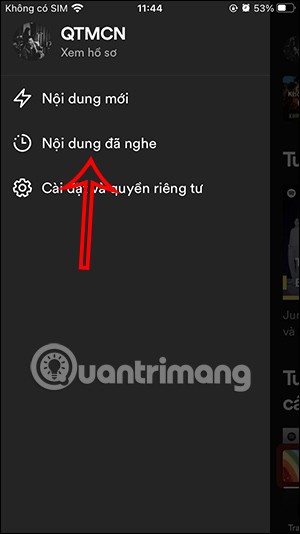

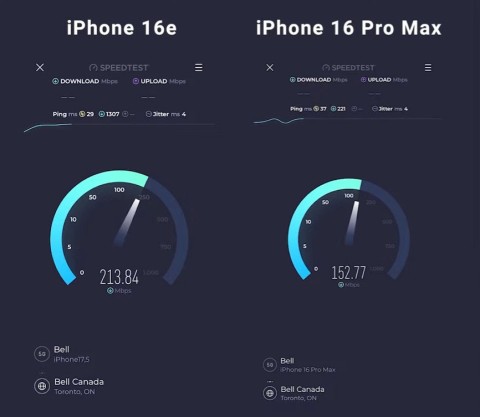
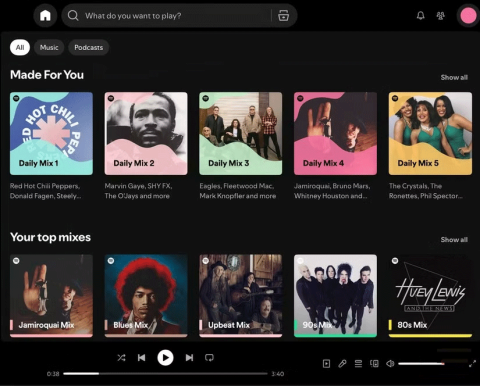
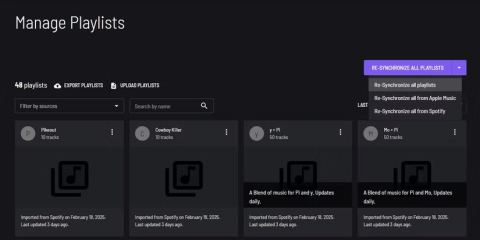
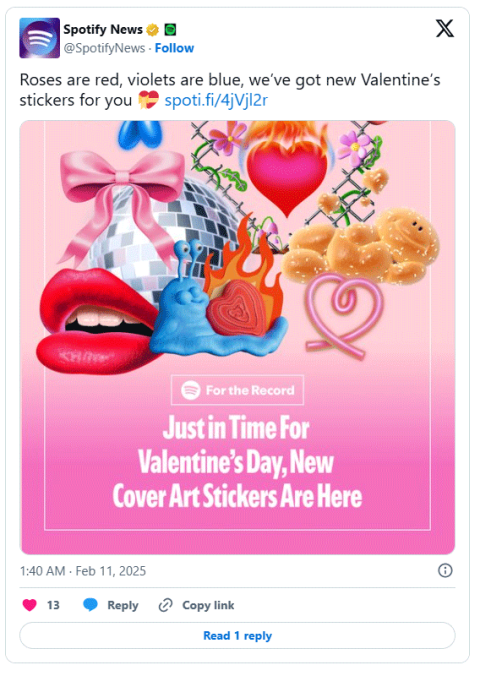
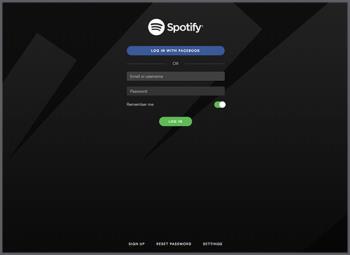















Stefan Vasile -
Am citit articolul și m-a ajutat foarte mult. Acum pot să mă bucur de Spotify fără griji
Florin M. -
Chiar m-am temut să schimb metoda de plată, dar cu acest ghid a fost floare la ureche!
Andreea T -
Mă bucur că am găsit acest articol! Uneori, schimbarea metodei de plată pe Spotify este un adevărat coșmar
Gina -
Am reușit cu pașii tăi! Chiar dacă am avut câteva momente de panică, acum totul este pe drumul cel bun
Simona C. -
Articolul tău m-a ajutat enorm! Trebuia să fac asta demult. Spotify e mult mai ușor de folosit acum
Luiza -
Îmi place Spotify, dar schimbarea metodei de plată a fost o provocare. O să încerc pașii descriși aici
Radu G. -
Hehe, am fost puțin copleșit de pași, dar am reușit. Îmi place că mi-ai explicat totul simplu! 👍
Beatrice -
Spotify, în sfârșit, îmi face viața mai ușoară! schimbarea metodei de plată a fost floare la ureche. M-ați salvat
Erik L. -
Am întâmpinat o mică problemă, dar am rezolvat-o rapid. Acest articol este tot ce aveți nevoie
Mihai J. -
Pentru cei care au întâmpinat probleme, am găsit o soluție: trebuie să vă verificați emailul de confirmare. Acolo sunt toate detaliile!
Victor 2023 -
Am reușit să schimb metoda, dar parcă mi-e teamă să folosesc cardul online. Ce părere aveți? E sigur
Cătălina -
Articolul este foarte bine structurat! Am reușit să-mi adaug noul card în câteva minute
Mihai A. -
Cine a zis că Spotify nu are asistență bună? Chiar m-au ajutat când am avut probleme!
Iulia D. -
Oare voi primi un email de confirmare după ce schimb metoda? Când ar trebui să mă aștept?
Anca S. -
Foarte informativ, mulțumesc că ai împărtășit! Sper să mai scrii articole de genul acesta!
Gabi T. -
Acum am un motiv să mă bucur! Am reușit să-mi schimb metoda de plată pe Spotify
Roxana K. -
Ce surpriză! Am schimbat fără probleme! Acum pot viziona toate melodiile preferate fără întreruperi!
Vlad C. -
Merci pentru ajutor! A fost o plăcere să schimb metoda de plată, nu mai trebuie să mă gândesc la asta acum
Maria Ionescu -
Extraordinar! Am folosit aceste instrucțiuni și acum am plățile automate pe cardul meu preferat. Recomand tuturor
Andrei Popescu -
Mulțumesc pentru acest ghid! Am reușit să schimb metoda de plată foarte ușor. A fost o experiență plăcută
Bianca L. -
Cine știe dacă pot schimba din aplicație sau doar din desktop? Temporal, am încercat ambele: nu mi-a ieșit
Elena M. -
Oare dacă schimb metoda de plată, voi pierde playlisturile acumulate? Cineva a încercat
Olivia S. -
Foarte bine explicat! Am apreciat că ai inclus și captura de ecran. M-a ajutat enorm
Ionel -
Am întampinat dificultăți la schimbarea metodei de plată. Poate cineva să mă ajute?
Dan Mihai -
Vreau să schimb metoda de plată, dar nu pot găsi opțiunea. E cam complicat! Ce sfaturi aveți?
Cristian P. -
Am citit toate comentariile și am câteva întrebări. Ce se întâmplă dacă cardul expirat? Oare pierd accesul
Doru V. -
Nu-mi vine să cred cât de simplu a fost! Am avut emoții că voi pierde contul, dar totul a mers bine
Adriana -
Foarte util articolul! În sfârșit am reușit să trec pe PayPal. A durat câteva minute, dar a meritat
Teo M. -
Foarte bun articol! Abia aștept să-mi adaug noul card la Spotify. E timpul să trec la un plan mai bun!
Laura G. -
Am încercat să plătesc cu cardul preplătit și a mers perfect! Recomand acest tip de plată.
Silvia I. -
Am fost sceptică la început, dar ghidul tău m-a ajutat să fac totul ușor. Bravo
Corina Z. -
Cred că Spotify ar trebui să facă acest proces mai ușor. Uneori e confuz
Florentina -
Un mare mulțumesc autorului acestui articol! Am putut schimba foarte rapid la un card diferit
Alexandru 123 -
Am folosit ghidul tău și a funcționat perfect! Mersi mult, acum pot plăti cu revolut. 🙌
Raluca B -
Chiar îmi doream să schimb cardul, dar am avut probleme. Ați avut și voi dificultăți